Les meilleurs plugins de sauvegarde WordPress pour tout site web en 2024
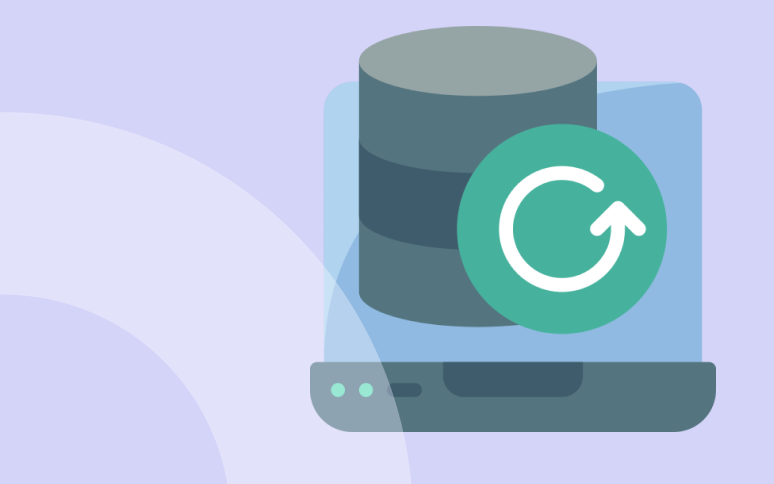
Dans le paysage numérique actuel, les sauvegardes de sites web sont essentielles pour tout propriétaire de site WordPress. Une sauvegarde agit comme un garde-fou, garantissant que votre site peut rapidement se rétablir en cas de temps d'arrêt ou de perte potentielle de données, comme des suppressions accidentelles, des cyberattaques ou des dysfonctionnements du serveur. Sans un système de sauvegarde fiable, les propriétaires de sites risquent de perdre des contenus précieux, des informations sur les clients et des classements durement gagnés sur les moteurs de recherche.
Heureusement, les plugins de sauvegarde WordPress simplifient le processus de sauvegarde, le rendant accessible même aux utilisateurs ayant des connaissances techniques minimales. Ces plugins créent automatiquement des copies des données de votre site et les stockent en toute sécurité, soit sur le serveur, soit dans un espace de stockage externe dans le nuage, soit sur un serveur dur. En cas de problème, vous pouvez restaurer votre site à l'état antérieur en un clic, ce qui minimise les temps d'arrêt et les interruptions.
Avec le grand nombre de plugins de sauvegarde disponibles, choisir le bon plugin peut s'avérer difficile. Chaque plugin offre des fonctionnalités, des options de stockage et des prix uniques, qui peuvent ou non répondre à vos besoins spécifiques.
Cet article présente les plugins de sauvegarde WordPress les plus recommandés, en donnant un aperçu de leurs fonctionnalités, de leur facilité d'utilisation et d'autres facteurs qui vous aideront à trouver la meilleure solution pour votre site web.
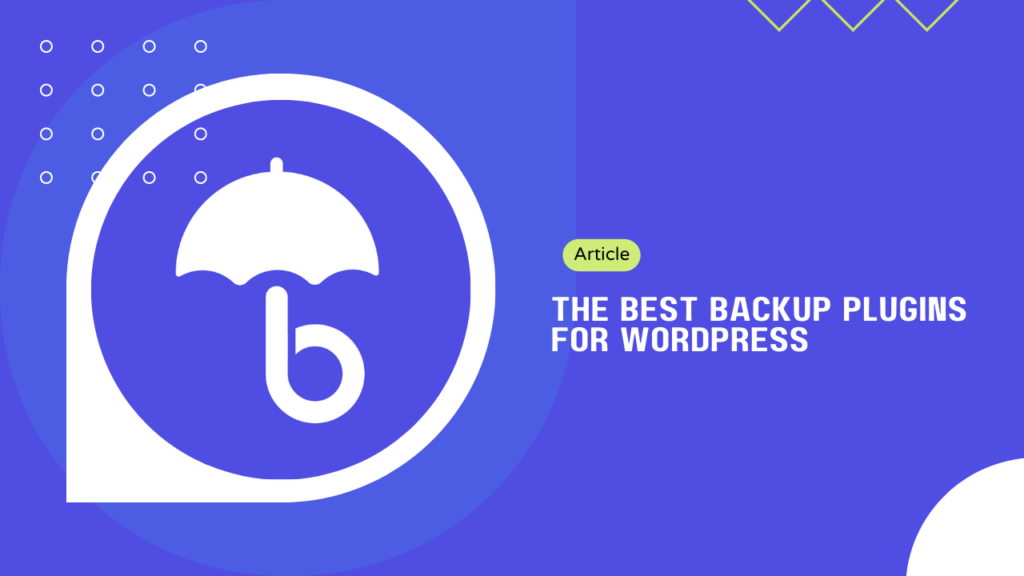
TL;DR
- WP Umbrella se distingue comme le meilleur plugin de sauvegarde pour WordPress en 2024 en raison de son ensemble complet de fonctionnalités, de sa facilité d'utilisation et de ses mesures de sécurité robustes. En bref, voici ce qui fait de WP Umbrella le meilleur choix pour les propriétaires de sites Web WordPress :
- Alors que WP Umbrella est le premier choix de plugin de sauvegarde pour WordPress en 2024, plusieurs autres excellents plugins de sauvegarde comme Updraft ou WP Vivid sont disponibles pour les utilisateurs ayant des besoins différents.
Sauvegardes programmées, cryptées et incrémentielles de WordPress
Installez WP Umbrella sur vos sites web pour profiter de la solution de sauvegarde la plus fiable au monde.
Commencer gratuitement
Comprendre le fonctionnement des plugins de sauvegarde WordPress
Si vous gérez une agence web WordPress, vous savez déjà que les sauvegardes ne sont pas négociables. Même si votre installation est à toute épreuve, les choses peuvent aller de travers. C'est là que les plugins de sauvegarde WordPress sont utiles, et croyez-moi, ils sont une bouée de sauvetage pour n'importe quelle agence.
Lorsque vous sauvegardez votre site web, vous sauvegardez en fait deux choses :
- Votre base de données: tout le contenu, les données utilisateur et les paramètres y sont stockés.
- Systèmes de fichiers: thèmes, plugins et tous les fichiers multimédias.
Les plugins de sauvegarde WordPress utilisent généralement les fonctions de traitement de fichiers de PHP pour copier les fichiers du répertoire actif du site web vers un répertoire de stockage temporaire. Ensuite, le plugin effectue un vidage SQL de la base de données MySQL de WordPress.
Dans la plupart des cas, il vous sera demandé d'activer l'extension PDO et la classe ZipArchive sur votre serveur pour que ces tâches puissent être effectuées.
Pour la planification et l'automatisation, ces plugins s'appuient souvent sur les éléments suivants Cron WordPress (wp_cron), un programmateur basé sur WordPress. Il ne s'agit pas d'une véritable tâche cron, mais elle est déclenchée lorsque quelqu'un visite votre site WordPress, ce qui explique pourquoi, parfois, les sauvegardes sont lentes à être traitées sur les petits sites web sans visiteurs.
Enfin, la restauration de la sauvegarde implique généralement l'inversion du processus de sauvegarde. Les fichiers de sauvegarde compressés sont décompressés, les données SQL sont réimportées et les fichiers sont recopiés à leur emplacement d'origine, en utilisant à nouveau les fonctions natives de PHP pour la manipulation des fichiers et l'interaction avec la base de données.
En substance, ces plugins fonctionnent comme une couche complète de scripts PHP qui interagissent étroitement avec le noyau de WordPress et l'environnement du serveur pour effectuer des sauvegardes et des restaurations.
Les meilleurs plugins de sauvegarde WordPress - Comparaison approfondie
| Nom du plugin | Brève description | Fonctionnalités | Tarifs | Note (/5) |
|---|---|---|---|---|
| WP Umbrella | Premier choix en 2024, WP Umbrella offre des sauvegardes automatisées, une conformité GDPR et un stockage sécurisé crypté sur des serveurs européens. Son interface conviviale et son processus de restauration en un clic en font une solution complète pour la sauvegarde de votre site WordPress. | Sauvegardes automatisées, conformité GDPR, restauration en un clic, surveillance des performances, suivi du temps de fonctionnement, gestion des mises à jour, rapports avancés et bien plus encore. | Essai gratuit, forfaits à partir de 1,99 $/mois | 5 |
| UpdraftPlus | UpdraftPlus, l'un des plugins de sauvegarde les plus populaires, offre des options de sauvegarde fiables et complètes, avec prise en charge de plusieurs destinations de stockage. Sa version gratuite offre de nombreuses fonctionnalités, tandis que la version premium ajoute des fonctionnalités avancées. | Sauvegardes incrémentales, stockage à distance, planification, support multisite (premium) | Gratuit, Premium à partir de 70 $/an | 4.5 |
| BackupBuddy | BackupBuddy est une solution de sauvegarde tout-en-un dotée de puissantes fonctionnalités, mais elle peut être un peu difficile à utiliser pour les débutants. Il propose des sauvegardes programmées, une analyse intégrée des logiciels malveillants et des options de migration faciles. | Sauvegardes complètes, sauvegardes programmées, analyse des logiciels malveillants, options de migration | À partir de 80 $ par an | 4 |
| Jetpack Backup | Jetpack Backup offre des sauvegardes automatisées quotidiennes et en temps réel, des restaurations en un clic et des journaux d'activité. Il fait partie de la suite d'outils Jetpack, qui offre une gamme de fonctionnalités au-delà des sauvegardes. | Sauvegardes quotidiennes/en temps réel, restauration en un clic, journaux d'activité, partie de la suite Jetpack | À partir de 7,95 $/mois | 4.5 |
| BackWPup | BackWPup est un plugin de sauvegarde populaire et facile à utiliser, offrant des versions gratuites et premium. Il prend en charge plusieurs options de stockage et propose des fonctionnalités telles que l'optimisation de la base de données et la compatibilité multisite. | Support multisite, optimisation de la base de données, stockage à distance, planification (premium) | Gratuit, Premium à partir de 69 €/an | 4 |
| Capsule temporelle WP | WP Time Capsule offre des sauvegardes incrémentales, qui ne sauvegardent que les changements effectués depuis la dernière sauvegarde, minimisant ainsi la charge du serveur. Il permet des restaurations en un clic et prend en charge plusieurs options de stockage dans le nuage. | Sauvegardes incrémentales, restauration en un clic, stockage à distance, planification | À partir de 49 $/an | 4.5 |
| Duplicateur | Duplicator est un plugin puissant qui se concentre sur la migration et le clonage de sites, avec des fonctions de sauvegarde incluses. Il est utile pour les développeurs et les utilisateurs avancés, mais peut s'avérer difficile pour les débutants. | Migration de sites, clonage, sauvegardes, support multisite (pro) | Gratuit, Pro à partir de 69 $/an | 4 |
| Sauvegarde de la base de données de WP | WP Database Backup est un plugin simple et léger qui se concentre sur les sauvegardes de bases de données. Il est facile à utiliser et offre des options de planification et de stockage à distance. | Sauvegardes de bases de données, planification, stockage à distance | Gratuit | 3.5 |
| WP Vivid | WP Vivid est un plugin tout-en-un offrant des sauvegardes, des migrations et des fonctionnalités de staging. Il prend en charge le stockage à distance et les restaurations en un clic, ce qui en fait une solution facile à utiliser et puissante. | Sauvegardes, migrations, staging, stockage à distance, restauration en un clic | Gratuit, Pro à partir de 49 $/an | 4.5 |
| ManageWP | ManageWP est un outil de gestion de WordPress avec une fonction de sauvegarde incluse. Il offre des sauvegardes et des restaurations en un clic, mais manque d'options de sauvegarde avancées et peut être un peu cher. | Sauvegardes, restaurations, gestion de WordPress en un clic | 2 $/mois/site | 4 |
Fonctionnalités clés à rechercher dans un plugin de sauvegarde WordPress
Choisir le bon plugin de sauvegarde pour votre site WordPress est crucial pour s'assurer que vous avez une option fiable si quelque chose tombe en panne. Voici quelques facteurs à prendre en compte pour choisir le meilleur plugin de sauvegarde pour votre site WordPress :
- Facilité d'utilisation : Le plugin doit être convivial, avec une interface intuitive qui facilite la configuration et la gestion des sauvegardes. Les processus de sauvegarde et de restauration doivent être simples et, dans l'idéal, ne nécessiter que quelques clics pour que vous puissiez remettre votre site web en ligne le plus rapidement possible.
- Options de sauvegarde : Recherchez un plugin qui propose à la fois des sauvegardes manuelles et des sauvegardes programmées. Les sauvegardes programmées sont essentielles pour garantir que les données de votre site sont régulièrement sauvegardées sans intervention de votre part, tandis que les sauvegardes manuelles vous permettent de créer des sauvegardes à des moments précis ou avant d'apporter des modifications importantes à votre site.
- Sauvegardes incrémentielles : Les sauvegardes incrémentielles n'enregistrent que les modifications apportées depuis la dernière sauvegarde, ce qui réduit le temps et l'espace de stockage nécessaires aux sauvegardes. Cette fonction est particulièrement utile pour les sites web de grande taille ou les sites qui font l'objet de mises à jour fréquentes.
- Performances du site web : Le processus de sauvegarde peut parfois avoir un impact sur les performances de votre site web, en particulier s'il utilise beaucoup les ressources du serveur. Choisissez un plugin qui minimise l'impact sur les performances en exécutant les sauvegardes en arrière-plan ou en utilisant des sauvegardes incrémentielles pour réduire l'utilisation des ressources.
- Compatibilité et support : Assurez-vous que le plugin de sauvegarde est compatible avec votre version de WordPress et votre environnement d'hébergement. En outre, vérifiez si le développeur du plugin propose des mises à jour régulières et un support client fiable pour répondre à tous les problèmes ou questions que vous pourriez avoir. Il s'agit probablement du critère le plus important à prendre en compte.
- Tarifs et plans : Les plugins de sauvegarde sont proposés à différents prix, y compris des versions gratuites et premium. Tenez compte de votre budget et des fonctionnalités dont vous avez besoin lorsque vous choisissez un plugin de sauvegarde. Gardez à l'esprit qu'investir dans un plugin de sauvegarde premium doté de fonctionnalités robustes peut vous faire économiser de l'argent et du stress à long terme en protégeant votre site web de manière plus efficace.
En tenant compte de ces facteurs, vous serez mieux équipé pour choisir le bon plugin de sauvegarde pour votre site web WordPress. Investir dans un plugin de sauvegarde fiable vous apportera la tranquillité d'esprit et la protection contre la perte de données.
Les 10 meilleurs plugins de sauvegarde pour WordPress
WP Umbrella - Le meilleur plugin de sauvegarde pour WordPress en 2023
WP Umbrella est un plugin de sauvegarde de premier ordre pour WordPress, offrant une solution complète pour garder votre site Web sûr et sécurisé. Il est considéré comme le meilleur plugin de sauvegarde pour 2023 en raison de ses fonctionnalités impressionnantes, de son interface conviviale et de son excellent support client.
1. WP Umbrella - Le meilleur plugin de sauvegarde pour WordPress en 2023
WP Umbrella est un plugin de sauvegarde WordPress puissant et convivial qui se distingue comme le meilleur choix en 2023. Il offre des sauvegardes automatisées, une conformité GDPR et un stockage sécurisé sur des serveurs européens. Avec un processus de restauration simple en un clic, WP Umbrella garantit que les données de votre site Web sont protégées et facilement récupérables. Le plugin offre également une surveillance exceptionnelle des performances et un suivi du temps de fonctionnement, ce qui en fait une solution complète pour protéger votre site WordPress.
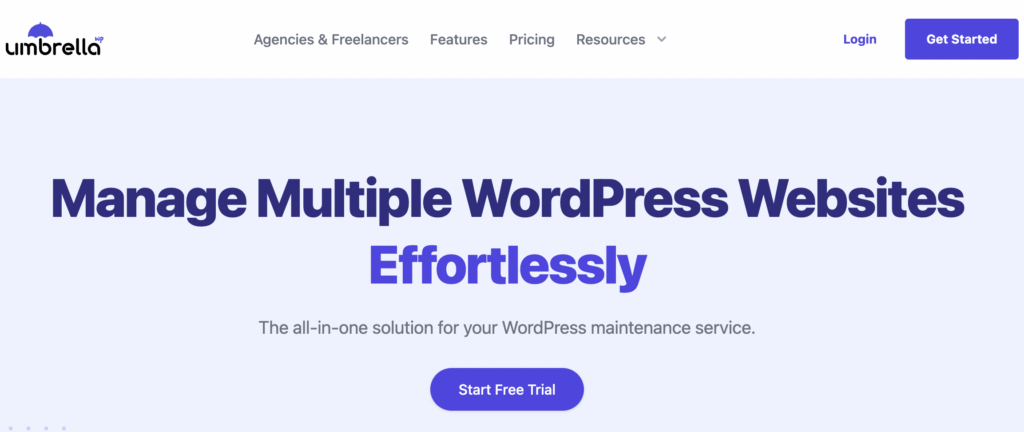
Principales caractéristiques WP Umbrella
- Sauvegardes automatiques : WP Umbrella offre des sauvegardes automatiques, vous permettant de programmer des sauvegardes quotidiennes, hebdomadaires ou mensuelles sans aucune intervention manuelle.
- Rétention de 50 jours : Les sauvegardes sont conservées pendant 50 jours, ce qui vous permet de disposer d'une série de points de restauration au cas où vous auriez besoin de restaurer votre site web.
- Restauration en un clic : Avec WP Umbrella, vous pouvez facilement restaurer votre site Web à une version précédente en un seul clic, minimisant ainsi les temps d'arrêt et les tracas.
- Conformité GDPR : WP Umbrella est conforme au GDPR, adhérant à des politiques strictes de protection des données et stockant les sauvegardes sur des serveurs européens sécurisés.
- Impact minimal sur les performances : Le processus de sauvegarde est conçu pour minimiser l'impact sur les performances de votre site web, en fonctionnant en arrière-plan pour que votre site reste opérationnel pendant les sauvegardes.
- Pas de limite de stockage : Bien qu'une politique d'utilisation équitable puisse s'appliquer aux sites de plus de 10 Go, WP Umbrella n'impose pas de limite de stockage stricte pour les sauvegardes.
- Assistance : WP Umbrella fournit une documentation d'assistance et une équipe d'assistance réactive pour vous aider en cas de questions ou de problèmes.
Pour à propos de WP Umbrella
- Conformité au GDPR : La fonction de sauvegarde de WP Umbrellaest conforme au GDPR et stocke les sauvegardes sur des serveurs européens sécurisés.
- Restauration facile en un seul clic: Vous pouvez facilement restaurer votre site web en un seul clic depuis le tableau de bord WP Umbrella .
- Impact minimal sur les performances du site web: Le processus de sauvegarde est conçu pour minimiser l'impact sur les performances de votre site web.
- Conservation des sauvegardes pendant 50 jours: Les sauvegardes sont conservées pendant 50 jours, ce qui vous permet d'avoir accès aux versions précédentes de votre site.
- Sauvegardes automatiques: WP Umbrella prend en charge les sauvegardes automatiques qui peuvent être configurées et gérées à partir de votre tableau de bord.
- Un service clientèle réactif: WP UmbrellaL'équipe d'assistance du site est toujours prête à vous aider à résoudre les problèmes que vous pourriez rencontrer.
Contre à propos de WP Umbrella
- Pas d'intégration directe avec des services de stockage tiers: WP Umbrella n'offre pas actuellement d'intégration directe avec AWS ou Dropbox pour le stockage des sauvegardes. Cependant, les sauvegardes sont stockées sur les serveurs sécurisés de WP Umbrellasitués en Europe.
En résumé, WP Umbrella offre une solution de sauvegarde fiable, conviviale et sécurisée pour les propriétaires de sites Web WordPress. Sa combinaison de sauvegardes automatisées, de restauration en un clic, de conformité GDPR et d'impact minimal sur les performances en fait le meilleur choix pour protéger les données de votre site Web en 2023.
2. UpdraftPlus - Un plugin de sauvegarde populaire et polyvalent pour WordPress
UpdraftPlus est un plugin de sauvegarde très utilisé et très apprécié pour les sites WordPress, offrant une large gamme de fonctionnalités et d'options pour garder votre site protégé. Avec une interface conviviale et une performance fiable, UpdraftPlus a gagné en popularité parmi les utilisateurs de WordPress.
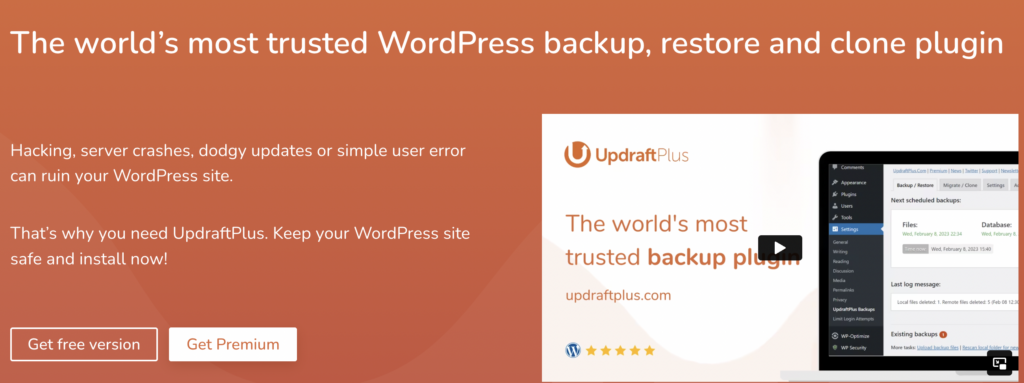
Principales caractéristiques d'UpdraftPlus
- Plusieurs options de stockage: UpdraftPlus prend en charge de nombreuses options de stockage à distance, notamment Dropbox, Google Drive, Amazon S3, Microsoft OneDrive, etc.
- Sauvegardes programmées et à la demande: Vous pouvez programmer des sauvegardes automatiques ou les lancer manuellement chaque fois que nécessaire.
- Sauvegardes incrémentales : UpdraftPlus Premium supporte les sauvegardes incrémentales, vous permettant de ne sauvegarder que les changements effectués depuis la dernière sauvegarde.
- Restauration en un clic: Restaurez facilement votre site web à partir d'une sauvegarde en un seul clic.
- Compatibilité multisite: UpdraftPlus peut être utilisé pour sauvegarder et restaurer des installations WordPress Multisite.
Les avantages d'UpdraftPlus
- Options de stockage étendues: UpdraftPlus prend en charge différents services de stockage dans le nuage, ce qui vous permet de choisir où stocker vos sauvegardes.
- Version gratuite disponible: La version gratuite d'UpdraftPlus offre une série de fonctionnalités essentielles, ce qui en fait un excellent choix pour les utilisateurs disposant d'un budget limité.
- Restauration facile: La restauration de votre site web à partir d'une sauvegarde est un processus rapide et simple avec UpdraftPlus.
Les inconvénients d'UpdraftPlus
- L'interface peut sembler complexe pour les débutants: Bien que l'interface soit conviviale, elle peut sembler compliquée pour les utilisateurs qui ne connaissent pas les sauvegardes de sites web.
- Le support n'est pas aussi bon que pour d'autres plugins de sauvegarde.
UpdraftPlus est un plugin de sauvegarde fiable et riche en fonctionnalités pour WordPress, adapté aux utilisateurs ayant des exigences et des budgets variés. Sa compatibilité avec de multiples options de stockage, sa facilité d'utilisation et son support réactif en font un choix populaire parmi les utilisateurs de WordPress.
3. BackupBuddy - Plugin WordPress de sauvegarde par iThemes
BackupBuddy est un plugin de sauvegarde largement reconnu pour les sites web WordPress, offrant un ensemble de fonctionnalités pour aider à sauvegarder votre site. Bien qu'il ait gagné en popularité au fil des ans, il y a certains domaines où il pourrait être amélioré, en particulier lorsqu'il est comparé à d'autres solutions de sauvegarde disponibles.
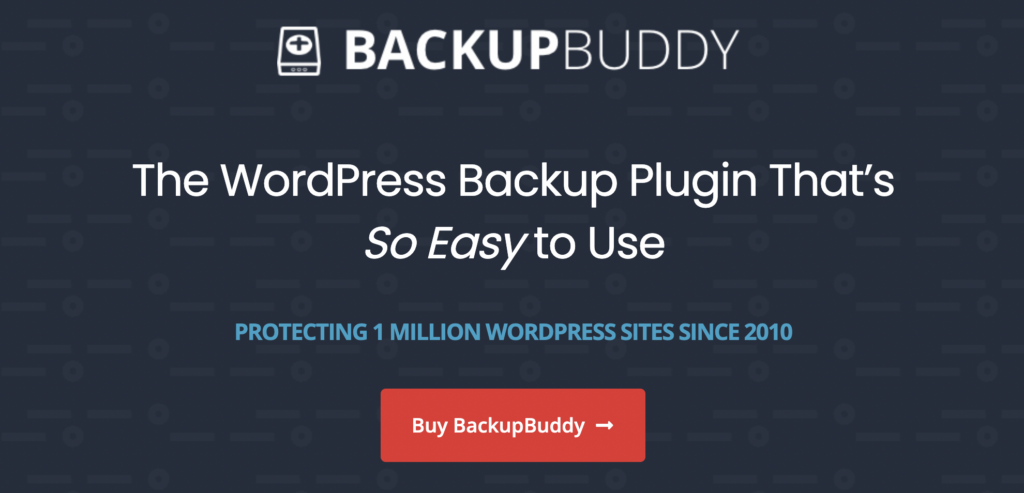
Principales caractéristiques de BackupBuddy
- Sauvegarde complète : BackupBuddy peut sauvegarder l'ensemble de votre installation WordPress, y compris la base de données, les fichiers, les thèmes et les plugins.
- Sauvegardes programmées : Mettez en place des sauvegardes automatiques à intervalles réguliers pour vous assurer que les données de votre site sont régulièrement protégées.
- Options de stockage hors site : BackupBuddy prend en charge les services de stockage à distance tels que Amazon S3, Google Drive et Dropbox.
- Analyse des logiciels malveillants : Le plugin recherche les logiciels malveillants sur votre site et vous avertit de tout problème potentiel.
- Migration de site web : BackupBuddy peut être utilisé pour migrer votre site WordPress vers un nouveau domaine ou serveur.
Pour à propos de WP Umbrella
- Conformité au GDPR : La fonction de sauvegarde de WP Umbrellaest conforme au GDPR et stocke les sauvegardes sur des serveurs européens sécurisés.
- Restauration facile en un seul clic: Vous pouvez facilement restaurer votre site web en un seul clic depuis le tableau de bord WP Umbrella .
- Impact minimal sur les performances du site web: Le processus de sauvegarde est conçu pour minimiser l'impact sur les performances de votre site web.
- Conservation des sauvegardes pendant 50 jours: Les sauvegardes sont conservées pendant 50 jours, ce qui vous permet d'avoir accès aux versions précédentes de votre site.
- Sauvegardes automatiques: WP Umbrella prend en charge les sauvegardes automatiques qui peuvent être configurées et gérées à partir de votre tableau de bord.
- Un service clientèle réactif: WP UmbrellaL'équipe d'assistance du site est toujours prête à vous aider à résoudre les problèmes que vous pourriez rencontrer.
Contre à propos de WP Umbrella
- Pas d'intégration directe avec des services de stockage tiers: WP Umbrella n'offre pas actuellement d'intégration directe avec AWS ou Dropbox pour le stockage des sauvegardes. Cependant, les sauvegardes sont stockées sur les serveurs sécurisés de WP Umbrellasitués en Europe.
Bien que BackupBuddy soit un plugin de sauvegarde bien connu avec quelques fonctionnalités utiles, il n'est peut-être pas le meilleur choix pour tous les utilisateurs, en particulier ceux qui recherchent une solution gratuite ou une interface plus conviviale.
4. Jetpack Backup - Une solution de sauvegarde fiable d'un nom de confiance
Jetpack Backup est une solution de sauvegarde proposée par Automattic, la société à l'origine de WordPress.com. Faisant partie de la suite de plugins Jetpack, elle fournit un ensemble solide de fonctionnalités pour protéger les données de votre site WordPress. Cependant, ce n'est peut-être pas le choix idéal pour tout le monde en raison de son prix et des fonctionnalités supplémentaires qui viennent avec la suite Jetpack.
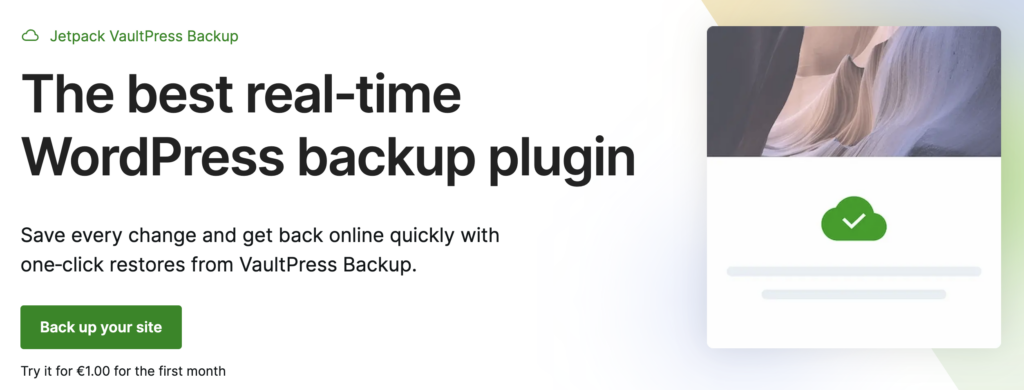
Principales caractéristiques de Jetpack
- Sauvegardes en temps réel ou quotidiennes: Choisissez entre des sauvegardes en temps réel pour chaque changement ou des sauvegardes quotidiennes programmées, en fonction de vos besoins.
- Stockage hors site: Jetpack Backup stocke vos sauvegardes sur les serveurs sécurisés d'Automattic, ce qui garantit que vos données sont stockées en toute sécurité hors site.
- Restauration en un clic: Restaurez facilement votre site web à partir d'une sauvegarde précédente en un seul clic.
- Journal d'activité: Suivez toutes les modifications apportées à votre site web grâce à un journal d'activité détaillé, qui peut s'avérer utile pour identifier les problèmes ou déterminer avec précision le moment où ils se sont produits.
- Intégration avec Jetpack: Jetpack Backup fait partie de la suite de plugins Jetpack, qui comprend des fonctionnalités supplémentaires telles que la sécurité, l'optimisation des performances, et plus encore.
Pour à propos de WP Umbrella
- Conformité au GDPR : La fonction de sauvegarde de WP Umbrellaest conforme au GDPR et stocke les sauvegardes sur des serveurs européens sécurisés.
- Restauration facile en un seul clic: Vous pouvez facilement restaurer votre site web en un seul clic depuis le tableau de bord WP Umbrella .
- Impact minimal sur les performances du site web: Le processus de sauvegarde est conçu pour minimiser l'impact sur les performances de votre site web.
- Conservation des sauvegardes pendant 50 jours: Les sauvegardes sont conservées pendant 50 jours, ce qui vous permet d'avoir accès aux versions précédentes de votre site.
- Sauvegardes automatiques: WP Umbrella prend en charge les sauvegardes automatiques qui peuvent être configurées et gérées à partir de votre tableau de bord.
- Un service clientèle réactif: WP UmbrellaL'équipe d'assistance du site est toujours prête à vous aider à résoudre les problèmes que vous pourriez rencontrer.
Contre à propos de WP Umbrella
- Pas d'intégration directe avec des services de stockage tiers: WP Umbrella n'offre pas actuellement d'intégration directe avec AWS ou Dropbox pour le stockage des sauvegardes. Cependant, les sauvegardes sont stockées sur les serveurs sécurisés de WP Umbrellasitués en Europe.
Jetpack Backup est une solution de sauvegarde fiable avec quelques fonctionnalités solides, mais il ne convient pas à tout le monde, en particulier à ceux qui recherchent un plugin de sauvegarde qui n'a pas d'impact sur les performances du site Web.
5. BackWPup - Un plugin de sauvegarde riche en fonctionnalités et abordable
BackWPup est un plugin de sauvegarde populaire pour WordPress qui offre un ensemble complet de fonctionnalités à un prix abordable. Avec l'option d'une version gratuite et d'une version premium, BackWPup peut répondre aux besoins des petits et grands sites web. Cependant, il manque certaines fonctionnalités avancées que d'autres plugins de sauvegarde premium offrent, ce qui en fait une option plus appropriée pour ceux qui ont des besoins de sauvegarde de base.
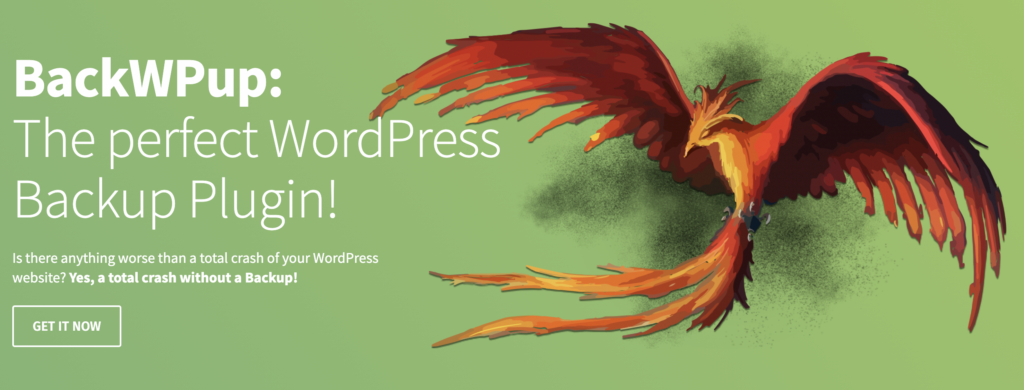
Principales caractéristiques de BackWPup
- Sauvegardes programmées: Définissez des programmes de sauvegarde automatique pour votre site web, en choisissant des intervalles horaires, quotidiens, hebdomadaires ou mensuels.
- Formats de sauvegarde multiples: Sauvegardez vos sauvegardes dans différents formats, tels que .tar, .tar.gz, .tar.bz2 et .zip.
- Stockage hors site: Stockez vos sauvegardes sur des services tiers tels que Dropbox, Amazon S3, Google Drive, etc.
- Sauvegarde de la base de données et des fichiers: BackWPup vous permet de sauvegarder vos fichiers WordPress et votre base de données.
- Restauration intégrée: Restaurez facilement votre site web en utilisant la fonction de restauration intégrée du plugin (disponible dans la version Pro).
Pour à propos de WP Umbrella
- Conformité au GDPR : La fonction de sauvegarde de WP Umbrellaest conforme au GDPR et stocke les sauvegardes sur des serveurs européens sécurisés.
- Restauration facile en un seul clic: Vous pouvez facilement restaurer votre site web en un seul clic depuis le tableau de bord WP Umbrella .
- Impact minimal sur les performances du site web: Le processus de sauvegarde est conçu pour minimiser l'impact sur les performances de votre site web.
- Conservation des sauvegardes pendant 50 jours: Les sauvegardes sont conservées pendant 50 jours, ce qui vous permet d'avoir accès aux versions précédentes de votre site.
- Sauvegardes automatiques: WP Umbrella prend en charge les sauvegardes automatiques qui peuvent être configurées et gérées à partir de votre tableau de bord.
- Un service clientèle réactif: WP UmbrellaL'équipe d'assistance du site est toujours prête à vous aider à résoudre les problèmes que vous pourriez rencontrer.
Contre à propos de WP Umbrella
- Pas d'intégration directe avec des services de stockage tiers: WP Umbrella n'offre pas actuellement d'intégration directe avec AWS ou Dropbox pour le stockage des sauvegardes. Cependant, les sauvegardes sont stockées sur les serveurs sécurisés de WP Umbrellasitués en Europe.
BackWPup est un plugin de sauvegarde riche en fonctionnalités et abordable qui est bien adapté pour ceux qui ont des besoins de sauvegarde de base. Avec son contenu de sauvegarde personnalisable et ses options de stockage hors site, il constitue une solution solide pour de nombreux utilisateurs. Cependant, il peut ne pas être le meilleur choix pour ceux qui ont besoin de fonctionnalités plus avancées comme les sauvegardes en temps réel et les sauvegardes incrémentielles. Examinez attentivement les principales fonctionnalités, les avantages, les inconvénients et les prix pour déterminer si BackWPup est le bon plugin de sauvegarde pour votre site WordPress.
6. WP Time Capsule - Un plugin de sauvegarde axé sur les sauvegardes incrémentales
WP Time Capsule est un plugin de sauvegarde WordPress spécialisé dans les sauvegardes incrémentales, ce qui réduit la taille des sauvegardes et la charge du serveur. Grâce à sa fonction de sauvegarde en temps réel, WP Time Capsule garantit que les données de votre site web sont protégées en permanence. Cependant, son prix et ses options de stockage relativement limitées peuvent le rendre moins adapté aux utilisateurs ayant un budget serré ou des préférences de stockage spécifiques.
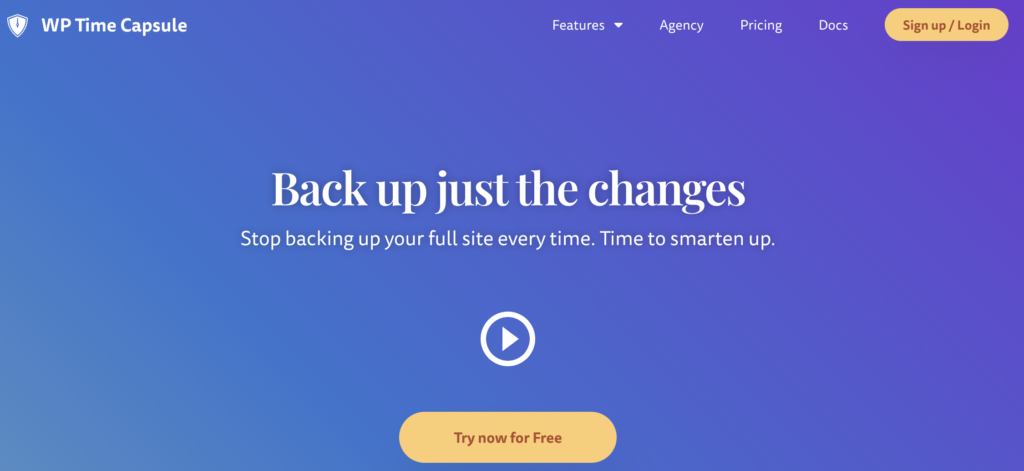
Principales caractéristiques de WP Time Capsule
- Sauvegardes incrémentales : WP Time Capsule se concentre sur les sauvegardes incrémentales, ce qui signifie qu'il ne stocke que les changements effectués depuis la dernière sauvegarde, réduisant ainsi la taille de la sauvegarde et la charge du serveur.
- Sauvegardes en temps réel : Le plugin offre des sauvegardes en temps réel, mettant continuellement à jour votre sauvegarde au fur et à mesure que des modifications sont apportées à votre site web.
- Stockage hors site : Stockez vos sauvegardes sur des services tiers tels que Google Drive, Dropbox et Amazon S3.
- Environnement de test : Testez les modifications apportées à votre site web dans un environnement de test sûr avant de les mettre en ligne.
- Restauration en un clic : Restaurez facilement votre site web à partir d'une sauvegarde précédente en un seul clic.
Pour à propos de WP Umbrella
- Conformité au GDPR : La fonction de sauvegarde de WP Umbrellaest conforme au GDPR et stocke les sauvegardes sur des serveurs européens sécurisés.
- Restauration facile en un seul clic: Vous pouvez facilement restaurer votre site web en un seul clic depuis le tableau de bord WP Umbrella .
- Impact minimal sur les performances du site web: Le processus de sauvegarde est conçu pour minimiser l'impact sur les performances de votre site web.
- Conservation des sauvegardes pendant 50 jours: Les sauvegardes sont conservées pendant 50 jours, ce qui vous permet d'avoir accès aux versions précédentes de votre site.
- Sauvegardes automatiques: WP Umbrella prend en charge les sauvegardes automatiques qui peuvent être configurées et gérées à partir de votre tableau de bord.
- Un service clientèle réactif: WP UmbrellaL'équipe d'assistance du site est toujours prête à vous aider à résoudre les problèmes que vous pourriez rencontrer.
Contre à propos de WP Umbrella
- Pas d'intégration directe avec des services de stockage tiers: WP Umbrella n'offre pas actuellement d'intégration directe avec AWS ou Dropbox pour le stockage des sauvegardes. Cependant, les sauvegardes sont stockées sur les serveurs sécurisés de WP Umbrellasitués en Europe.
WP Time Capsule est un plugin de sauvegarde qui se concentre sur les sauvegardes incrémentales et la protection des données en temps réel, ce qui en fait un excellent choix pour les sites web de petite et moyenne taille. Les fonctionnalités de restauration en un clic et d'environnement de mise en scène augmentent encore sa valeur. Cependant, son prix et ses options de stockage limitées peuvent ne pas convenir à tout le monde. Prenez en compte les principales fonctionnalités, les avantages, les inconvénients et le prix pour déterminer si WP Time Capsule est le bon plugin de sauvegarde pour votre site WordPress.
7. Duplicator - Un outil de sauvegarde et de migration pour les sites WordPress
Duplicator est un plugin de sauvegarde WordPress populaire qui offre non seulement des capacités de sauvegarde mais excelle également dans la migration et le clonage de sites Web WordPress. Le plugin simplifie le processus de déplacement de votre site vers un nouvel hébergeur ou un nouveau domaine. Cependant, l'absence de sauvegardes programmées dans la version gratuite peut le rendre moins pratique pour les utilisateurs qui ont besoin de sauvegardes automatiques régulières.

Principales caractéristiques du duplicateur
- Création de sauvegardes: Duplicator vous permet de créer une sauvegarde complète de votre site WordPress, y compris les fichiers et la base de données.
- Migration et clonage: Migrez ou clonez facilement votre site web vers un nouvel hébergeur ou un nouveau domaine grâce au processus simple de Duplicator.
- Modèles préconfigurés : Gagnez du temps grâce aux modèles préconfigurés pour la création de sauvegardes et de migrations.
- Fonctionnalité d'importation et d'exportation: Exportez votre sauvegarde vers un service de stockage tiers ou importez une sauvegarde directement à partir d'une URL.
- Support Multisite: Duplicator Pro supporte WordPress Multisite, vous permettant de gérer les sauvegardes de plusieurs sites web.
Pour à propos de WP Umbrella
- Conformité au GDPR : La fonction de sauvegarde de WP Umbrellaest conforme au GDPR et stocke les sauvegardes sur des serveurs européens sécurisés.
- Restauration facile en un seul clic: Vous pouvez facilement restaurer votre site web en un seul clic depuis le tableau de bord WP Umbrella .
- Impact minimal sur les performances du site web: Le processus de sauvegarde est conçu pour minimiser l'impact sur les performances de votre site web.
- Conservation des sauvegardes pendant 50 jours: Les sauvegardes sont conservées pendant 50 jours, ce qui vous permet d'avoir accès aux versions précédentes de votre site.
- Sauvegardes automatiques: WP Umbrella prend en charge les sauvegardes automatiques qui peuvent être configurées et gérées à partir de votre tableau de bord.
- Un service clientèle réactif: WP UmbrellaL'équipe d'assistance du site est toujours prête à vous aider à résoudre les problèmes que vous pourriez rencontrer.
Contre à propos de WP Umbrella
- Pas d'intégration directe avec des services de stockage tiers: WP Umbrella n'offre pas actuellement d'intégration directe avec AWS ou Dropbox pour le stockage des sauvegardes. Cependant, les sauvegardes sont stockées sur les serveurs sécurisés de WP Umbrellasitués en Europe.
Duplicator est un puissant outil de sauvegarde et de migration pour les sites WordPress, ce qui en fait un excellent choix pour les utilisateurs qui migrent ou clonent fréquemment des sites. Cependant, l'absence de sauvegardes planifiées peut le rendre moins adapté aux utilisateurs qui ont besoin de sauvegardes automatiques régulières.
8. WP Database Backup - Une solution légère pour les sauvegardes de bases de données
WP Database Backup est un plugin de sauvegarde WordPress simple et léger, qui se concentre principalement sur la sauvegarde de la base de données de votre site web. Bien qu'il n'offre pas les fonctionnalités les plus complètes, c'est un excellent choix pour les utilisateurs qui ont seulement besoin de sécuriser leur base de données et qui préfèrent une solution simple et facile à utiliser.
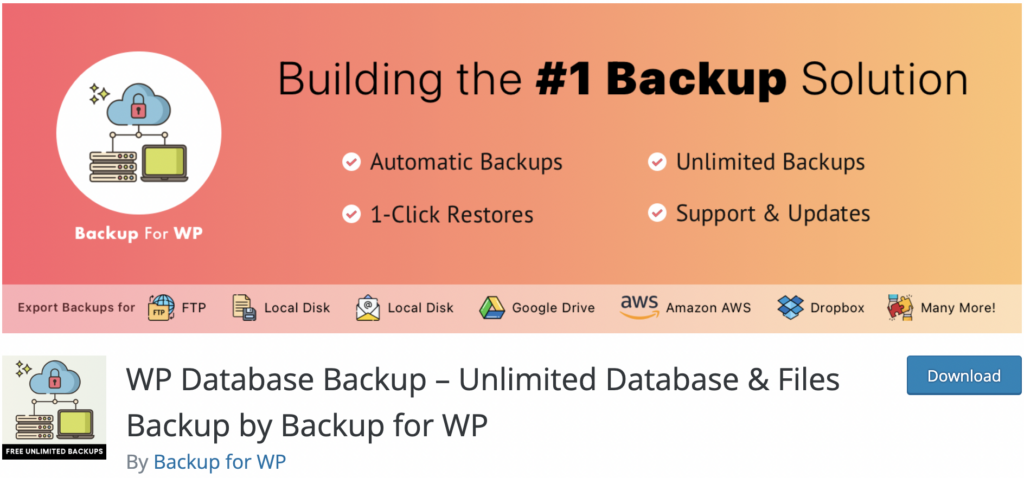
Principales fonctionnalités de WP Database Backup
- Sauvegarde de la base de données : WP Database Backup vous permet de créer une sauvegarde complète de la base de données de votre site WordPress en quelques clics.
- Sauvegardes programmées : Configurez des sauvegardes automatiques programmées pour vous assurer que votre base de données est toujours protégée.
- Options de stockage des sauvegardes : Stockez vos sauvegardes localement ou envoyez-les vers des services de stockage tiers tels que Dropbox, Google Drive, Amazon S3, etc.
- Personnalisation des sauvegardes : Choisissez les tables de base de données à inclure ou à exclure de vos sauvegardes.
- Téléchargement et restauration des sauvegardes : Téléchargez vos sauvegardes directement depuis le tableau de bord et restaurez votre base de données si nécessaire.
Pour à propos de WP Umbrella
- Conformité au GDPR : La fonction de sauvegarde de WP Umbrellaest conforme au GDPR et stocke les sauvegardes sur des serveurs européens sécurisés.
- Restauration facile en un seul clic: Vous pouvez facilement restaurer votre site web en un seul clic depuis le tableau de bord WP Umbrella .
- Impact minimal sur les performances du site web: Le processus de sauvegarde est conçu pour minimiser l'impact sur les performances de votre site web.
- Conservation des sauvegardes pendant 50 jours: Les sauvegardes sont conservées pendant 50 jours, ce qui vous permet d'avoir accès aux versions précédentes de votre site.
- Sauvegardes automatiques: WP Umbrella prend en charge les sauvegardes automatiques qui peuvent être configurées et gérées à partir de votre tableau de bord.
- Un service clientèle réactif: WP UmbrellaL'équipe d'assistance du site est toujours prête à vous aider à résoudre les problèmes que vous pourriez rencontrer.
Contre à propos de WP Umbrella
- Pas d'intégration directe avec des services de stockage tiers: WP Umbrella n'offre pas actuellement d'intégration directe avec AWS ou Dropbox pour le stockage des sauvegardes. Cependant, les sauvegardes sont stockées sur les serveurs sécurisés de WP Umbrellasitués en Europe.
WP Database Backup est une solution simple et légère pour les utilisateurs qui ont seulement besoin de sécuriser la base de données de leur site WordPress. Bien qu'il ne soit pas le plugin le plus riche en fonctionnalités, sa simplicité et sa facilité d'utilisation en font une option attrayante pour ceux qui ont besoin de fonctionnalités de base pour la sauvegarde de leur base de données.
9. WP Vivid - Une solution complète de sauvegarde et de migration
WP Vivid est un plugin de sauvegarde et de migration WordPress riche en fonctionnalités qui offre une large gamme d'outils pour sauvegarder les données de votre site web et les transférer vers de nouveaux serveurs. Avec son interface conviviale et ses puissantes fonctionnalités, WP Vivid est un excellent choix pour les utilisateurs qui ont besoin de fonctionnalités de sauvegarde et de migration dans un seul plugin.
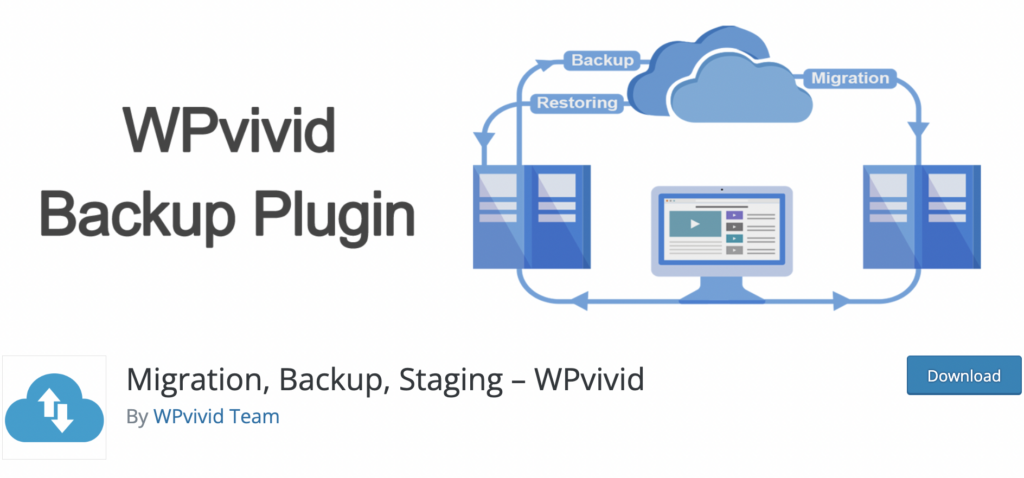
Principales caractéristiques de WP Vivid
- Sauvegardes complètes: Créez des sauvegardes complètes ou partielles de votre site web WordPress, y compris la base de données, les fichiers et les thèmes.
- Sauvegardes programmées : Configurez des sauvegardes automatiques programmées pour vous assurer que les données de votre site Web sont toujours protégées.
- Options de stockage des sauvegardes: Stockez vos sauvegardes localement ou envoyez-les vers des services de stockage tiers populaires tels que Dropbox, Google Drive, Amazon S3, etc.
- Migration en un clic: Migrez facilement votre site WordPress vers un nouveau serveur grâce à la fonction de migration en un clic de WP Vivid.
- Personnalisation des sauvegardes : Choisissez les composants de votre site web à inclure ou à exclure de vos sauvegardes.
- Restauration en un clic: Restaurez rapidement votre site web à partir d'une sauvegarde en un seul clic.
Pour à propos de WP Umbrella
- Conformité au GDPR : La fonction de sauvegarde de WP Umbrellaest conforme au GDPR et stocke les sauvegardes sur des serveurs européens sécurisés.
- Restauration facile en un seul clic: Vous pouvez facilement restaurer votre site web en un seul clic depuis le tableau de bord WP Umbrella .
- Impact minimal sur les performances du site web: Le processus de sauvegarde est conçu pour minimiser l'impact sur les performances de votre site web.
- Conservation des sauvegardes pendant 50 jours: Les sauvegardes sont conservées pendant 50 jours, ce qui vous permet d'avoir accès aux versions précédentes de votre site.
- Sauvegardes automatiques: WP Umbrella prend en charge les sauvegardes automatiques qui peuvent être configurées et gérées à partir de votre tableau de bord.
- Un service clientèle réactif: WP UmbrellaL'équipe d'assistance du site est toujours prête à vous aider à résoudre les problèmes que vous pourriez rencontrer.
Contre à propos de WP Umbrella
- Pas d'intégration directe avec des services de stockage tiers: WP Umbrella n'offre pas actuellement d'intégration directe avec AWS ou Dropbox pour le stockage des sauvegardes. Cependant, les sauvegardes sont stockées sur les serveurs sécurisés de WP Umbrellasitués en Europe.
WP Vivid est un plugin de sauvegarde et de migration puissant et complet qui s'adresse aux utilisateurs qui ont besoin de ces deux fonctionnalités en une seule solution. Ses nombreuses fonctionnalités, son interface conviviale et ses options personnalisables en font un choix populaire parmi les utilisateurs de WordPress.
10. ManageWP - Sauvegarde simplifiée pour WordPress
ManageWP offre des capacités de sauvegarde fiables et efficaces pour ceux qui cherchent à simplifier la maintenance de WordPress.
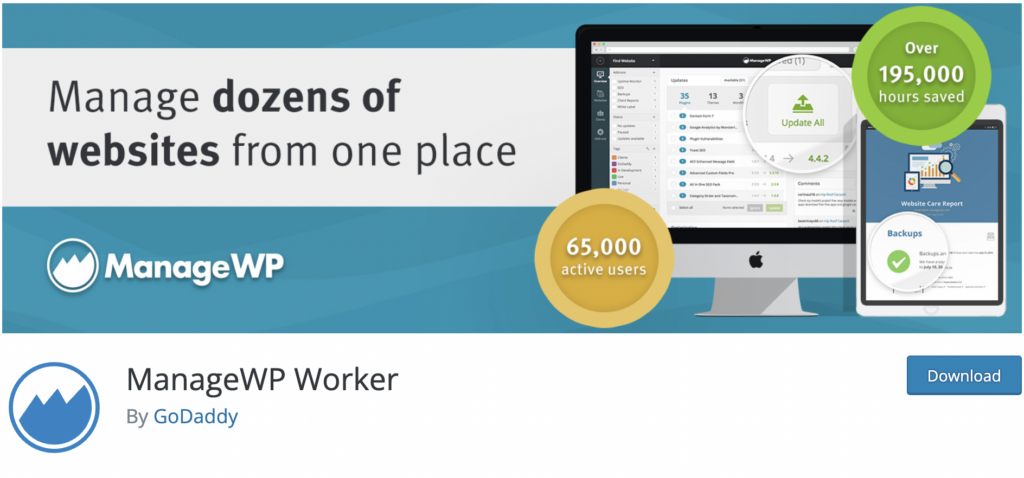
Principales caractéristiques de ManageWP
- Sauvegarde et restauration: Permet aux utilisateurs de créer et de gérer des sauvegardes, mais avec moins de fonctionnalités que les plugins de sauvegarde dédiés.
- Sauvegardes programmées: Offre une planification personnalisable des sauvegardes, mais sans les options avancées que l'on trouve dans les plugins de sauvegarde spécialisés.
- Stockage dans le nuage: Offre un stockage sécurisé sur Amazon S3, ainsi que des options tierces telles que Google Drive et Dropbox, mais ne bénéficie pas de l'intégration transparente de la solution de stockage de WP Umbrella.
Pour à propos de WP Umbrella
- Conformité au GDPR : La fonction de sauvegarde de WP Umbrellaest conforme au GDPR et stocke les sauvegardes sur des serveurs européens sécurisés.
- Restauration facile en un seul clic: Vous pouvez facilement restaurer votre site web en un seul clic depuis le tableau de bord WP Umbrella .
- Impact minimal sur les performances du site web: Le processus de sauvegarde est conçu pour minimiser l'impact sur les performances de votre site web.
- Conservation des sauvegardes pendant 50 jours: Les sauvegardes sont conservées pendant 50 jours, ce qui vous permet d'avoir accès aux versions précédentes de votre site.
- Sauvegardes automatiques: WP Umbrella prend en charge les sauvegardes automatiques qui peuvent être configurées et gérées à partir de votre tableau de bord.
- Un service clientèle réactif: WP UmbrellaL'équipe d'assistance du site est toujours prête à vous aider à résoudre les problèmes que vous pourriez rencontrer.
Contre à propos de WP Umbrella
- Pas d'intégration directe avec des services de stockage tiers: WP Umbrella n'offre pas actuellement d'intégration directe avec AWS ou Dropbox pour le stockage des sauvegardes. Cependant, les sauvegardes sont stockées sur les serveurs sécurisés de WP Umbrellasitués en Europe.
Alors que ManageWP est une solution puissante pour les utilisateurs qui gèrent plusieurs sites WordPress, ce n'est peut-être pas le meilleur choix pour ceux qui recherchent un plugin de sauvegarde dédié. WP UmbrellaL'accent mis par ManageWP sur la fourniture d'une solution de sauvegarde robuste avec des fonctionnalités avancées telles que les sauvegardes incrémentielles, l'intégration transparente du stockage et l'impact minimal sur les performances en font un concurrent plus fort dans l'espace des plugins de sauvegarde.
Comment gérer vos sauvegardes de la bonne façon
Il est essentiel de suivre les meilleures pratiques pour les sauvegardes WordPress afin de protéger votre site web et d'assurer un processus de récupération en douceur en cas de perte de données ou de violation de la sécurité. Voici quelques bonnes pratiques à prendre en compte lors de la gestion de vos sauvegardes WordPress, quelle que soit votre situation :
- Planifiez régulièrement des sauvegardes : Établissez un calendrier de sauvegarde adapté aux besoins de votre site web. Si votre site est fréquemment mis à jour ou s'il est très fréquenté, envisagez des sauvegardes quotidiennes. Pour les sites moins mis à jour, des sauvegardes hebdomadaires ou mensuelles peuvent suffire. Ne comptez pas uniquement sur les sauvegardes manuelles, car vous pourriez oublier de les créer ou être incapable de le faire en cas d'urgence.
- Stocker les sauvegardes à plusieurs endroits : Le stockage des sauvegardes à plusieurs endroits, à la fois sur site et hors site, permet de garantir la sécurité des données. Utilisez des services de stockage à distance tels que Dropbox, Google Drive ou Amazon S3 pour stocker des sauvegardes hors site. Vous protégez ainsi vos données si le serveur de votre site web rencontre des problèmes ou est compromis.
- Utiliser des sauvegardes incrémentielles : Les sauvegardes incrémentielles enregistrent uniquement les modifications apportées depuis la dernière sauvegarde, ce qui réduit le temps et l'espace de stockage nécessaires. Cette fonction est particulièrement utile pour les sites web de grande taille ou les sites faisant l'objet de mises à jour fréquentes.
- Testez régulièrement vos sauvegardes : Testez régulièrement vos sauvegardes pour vous assurer qu'elles fonctionnent correctement et qu'elles peuvent être restaurées sans problème. Cette pratique permet d'identifier tout problème lié au processus de sauvegarde ou aux fichiers et de s'assurer que vous disposez d'une sauvegarde fiable pour restaurer votre site en cas de besoin.
- Cryptez vos sauvegardes : Utilisez un plugin de sauvegarde qui prend en charge le cryptage pour protéger vos données pendant le processus de sauvegarde et lorsqu'elles sont stockées à distance. Le cryptage ajoute une couche supplémentaire de sécurité, rendant l'accès à vos données plus difficile pour les personnes non autorisées.
- Surveillez vos sauvegardes : Gardez un œil sur vos sauvegardes pour vous assurer qu'elles se déroulent comme prévu et qu'elles s'achèvent avec succès. Certains plugins de sauvegarde proposent des notifications ou des alertes en cas d'échec des sauvegardes, tandis que d'autres nécessitent une surveillance manuelle. Une surveillance régulière permet d'identifier rapidement les problèmes et de prendre des mesures correctives.
- Conservez plusieurs versions de sauvegarde : Conservez plusieurs versions de vos sauvegardes afin de pouvoir restaurer votre site à un moment précis si nécessaire. C'est particulièrement important si votre site est compromis ou s'il connaît des problèmes qui ne sont pas immédiatement apparents.
- Sauvegardez tous les composants essentiels : Assurez-vous que votre plugin de sauvegarde couvre tous les composants essentiels de votre site WordPress, y compris la base de données, les thèmes, les plugins et les fichiers multimédias. Une sauvegarde complète vous permet de restaurer entièrement votre site en cas de perte de données.
- Prévoir un plan de reprise après sinistre : Créez un plan de reprise après sinistre décrivant les mesures à prendre en cas de perte de données, de violation de la sécurité ou d'autres situations d'urgence. Ce plan doit indiquer comment restaurer votre site à partir d'une sauvegarde, les coordonnées de votre hébergeur et de votre équipe d'assistance, ainsi que toute autre information pertinente.
Conseils de pro
Le stockage du contenu de votre répertoire de téléchargement sur un serveur tiers contribue à améliorer les performances et la vitesse de chargement de votre site web, car le déchargement des fichiers multimédias sur un serveur externe peut réduire la charge sur votre serveur d'hébergement principal. Cela peut être particulièrement bénéfique pour les sites web avec un trafic élevé ou de grandes bibliothèques de médias.
Pour décharger et stocker votre répertoire de téléchargement WordPress sur un serveur tiers, vous pouvez utiliser le plugin WP Offload Media Lite. Ce plugin vous permet de télécharger automatiquement vos fichiers multimédias vers différents services de stockage en nuage tels que Amazon S3, Google Cloud Storage et DigitalOcean Spaces.
En suivant ces meilleures pratiques pour les sauvegardes WordPress, vous pouvez réduire considérablement le risque de perte de données et minimiser les temps d'arrêt en cas d'urgence. Investissez dans un plugin de sauvegarde fiable et développez une stratégie de sauvegarde solide pour protéger votre site web et assurer son succès à long terme.
Comment résoudre les problèmes de sauvegarde
Même les meilleurs plugins de sauvegarde pour WordPress peuvent rencontrer des problèmes. Lorsque vous rencontrez des problèmes avec votre plugin de sauvegarde, il est crucial de savoir comment les résoudre et de demander de l'aide pour les résoudre rapidement. Dans cette section, nous discuterons des étapes de dépannage courantes et de la façon d'accéder au support pour votre plugin de sauvegarde.
- Consultez la documentation du plugin et les FAQ : La première étape du dépannage de votre plugin de sauvegarde consiste à consulter sa documentation et sa foire aux questions (FAQ). Ces ressources contiennent souvent des solutions à des problèmes courants et peuvent vous aider à résoudre des problèmes sans avoir à contacter le support.
- Essayez de supprimer les médias inutiles et d'optimiser votre base de données. Certains plugins peuvent spammer votre site web, rendant impossible le processus de sauvegarde.
- Mettez à jour vos plugins et vos thèmes : Assurez-vous que votre plugin de sauvegarde, WordPress et tous les autres plugins et thèmes sont à jour. La mise à jour peut résoudre des problèmes de compatibilité et corriger des bogues connus qui pourraient causer des problèmes avec vos sauvegardes.
- Vérifiez qu'il n'y a pas de conflit entre les plugins : Désactivez les autres plugins de votre site web un par un et testez votre plugin de sauvegarde après chaque désactivation. Ce processus permet d'identifier les conflits éventuels entre votre plugin de sauvegarde et d'autres plugins qui pourraient être à l'origine de problèmes. Une fois que vous avez identifié le plugin qui pose problème, contactez son équipe d'assistance pour obtenir de l'aide.
- Vérifiez votre serveur et votre environnement d'hébergement : Confirmez que votre environnement d'hébergement répond aux exigences minimales de votre plugin de sauvegarde. En outre, vérifiez qu'il n'y a pas de limitations ou de restrictions sur le serveur qui pourraient causer des problèmes avec vos sauvegardes. Contactez votre hébergeur si vous avez besoin d'aide ou si vous devez ajuster les paramètres de votre serveur.
- Examinez les journaux d'erreurs : Vérifiez les journaux d'erreurs de votre site web pour tout message lié à votre plugin de sauvegarde. Les journaux d'erreurs peuvent fournir des informations sur la cause des problèmes et vous aider à déterminer les étapes de dépannage appropriées ou l'assistance à rechercher.
- Contactez l'équipe d'assistance du plugin : Si vous ne parvenez pas à résoudre votre problème en suivant les étapes ci-dessus, contactez l'équipe d'assistance de votre plugin de sauvegarde. Fournissez-lui autant d'informations que possible, y compris les messages d'erreur, les détails de l'environnement de votre serveur et les mesures de dépannage que vous avez déjà prises. Ces informations aideront l'équipe d'assistance à diagnostiquer et à résoudre votre problème plus efficacement.
- Participez aux forums et aux communautés : Rejoignez les forums et les communautés spécifiques à WordPress et aux plugins de sauvegarde pour demander de l'aide à d'autres utilisateurs qui ont peut-être rencontré des problèmes similaires. Ces communautés fournissent souvent des informations précieuses et peuvent être une ressource importante pour le dépannage et l'apprentissage de votre plugin de sauvegarde.
Conclusion
Dans ce guide complet, nous avons examiné l'importance de la sauvegarde de votre site Web WordPress et passé en revue les meilleurs plugins de sauvegarde disponibles en 2023. Nous avons mis en évidence WP Umbrella comme le meilleur plugin de sauvegarde pour WordPress en 2023, en raison de sa facilité d'utilisation, de ses sauvegardes automatiques et incrémentielles, de sa conformité GDPR et de ses performances impressionnantes. Cependant, en fonction de vos besoins spécifiques et de vos préférences, vous pouvez trouver d'autres plugins comme UpdraftPlus, BackupBuddy, Jetpack, ou WP Time Capsule pour être plus appropriés.
Lorsque vous choisissez le bon plugin de sauvegarde pour votre site web, il est essentiel de prendre en compte des facteurs tels que la facilité d'utilisation, les fonctions de sauvegarde, les options de stockage et le prix. En outre, la mise en œuvre des meilleures pratiques pour les sauvegardes WordPress et la préparation au dépannage et à la recherche d'assistance en cas de besoin garantiront que votre site web reste protégé et rapidement récupérable en cas de perte de données ou d'autres problèmes.
N'oubliez pas que le stockage des sauvegardes sur un serveur tiers peut fournir un niveau supplémentaire de sécurité et de protection pour les données de votre site web. Plusieurs plugins proposent des intégrations avec des services de stockage en nuage populaires à cette fin.
En fin de compte, investir du temps et des efforts pour trouver le bon plugin de sauvegarde pour votre site web WordPress est crucial pour sauvegarder les données de votre site et assurer la continuité de votre activité. Avec la bonne solution en place, vous pouvez avoir l'esprit tranquille en sachant que votre site web est protégé et que vous êtes prêt à faire face à toutes les situations inattendues qui peuvent survenir.
